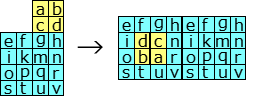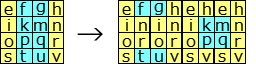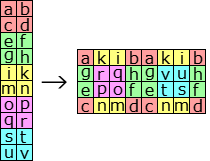[前へ] [目次へ] [次へ]
他のゲーム制作ツール用規格で作成された素材をFGSで使うための方法をまとめたページです。
[重要]素材によっては「特定のツール専用」や「規格変換を含む加工の禁止」等の制限がある場合があります。
作業を進める前に必ず素材のライセンスを確認し、不安があれば素材作者に確認してください。
●RPGツクールVX/VX Ace/MV規格
●WOLF RPGエディター(ウディタ)規格
[重要]ツクール規格素材には「ツクールシリーズでのみ使用可能」なライセンスを持つ素材が多数存在します。
作業を進める前に必ず素材のライセンスを確認し、不安があれば素材作者に確認してください。
●歩行キャラクター素材
FGSとは方向の並び順が異なります。
ツクールは「下、左、右、上」の順、FGSは「上、右、下、左」となりますので、
画像エディタで順番を並べ替え、透過されていない場合は透過を行ってください。
また、32x32および32x48の8キャラ素材、32x48の1キャラ素材については
VectorGraphics用変換テンプレート を使用することでこの規格変換作業を自動化できます。
こうして生成した画像ファイルをFGSのプロジェクトフォルダ内の pic フォルダ以下にコピーします。
次に、キャラの寸法を確認します。
素材ファイル名に $ がある場合は横幅が「ファイルの横幅/3」、縦幅が「ファイルの縦幅/4」です。
素材ファイル名に $ がない場合は横幅が「ファイルの横幅/12」、縦幅が「ファイルの縦幅/8」です。
FGS側で画像を選択する時、「方向同期」「往復」「単一」全てにチェックを入れます。
「キャラ横幅」「キャラ縦幅」に先ほど確認した横幅と縦幅を入力します。
「アニメ枚数」は3、表示時間はお好み、補正Xと補正Yは素材に応じて設定します。
補正Xは「(32-キャラ横幅)/2」、補正Yは「32-キャラ縦幅」を計算して入れるとツクールと同じになります。
●主要値に対応する補正値
| 寸法 | 補正X | 補正Y |
|---|
|
32x32 | 0 | 0 |
|
32x48 | 0 | -16 |
|
32x64 | 0 | -32 |
|
48x48 | -8 | -16 |
|
48x72 | -8 | -40 |
●特殊な用途のキャラクター素材について
ツクール用キャラクター素材の中には、方向固定やアニメ停止を前提とした素材があります。
方向固定を前提とした素材は「方向同期」のチェックを外す、
アニメ停止を前提とした素材は「アニメ枚数」を1にするとより適切に扱える可能性があります。
また、扉などの大物素材については、ツクールと異なる補正値を使うとより適切に扱える可能性があります。
例えば、3マス*3マスのVX規格大扉の場合、補正Xを0、補正Yを-64にして
イベントの大きさを3x1に設定すると便利に扱える可能性があります。
●オートタイル素材(A1/A2/A3/A4)
ツクールとFGSではオートタイルの配置規則が異なるため、再配置が必要です。
ツクール規格における各配置規則の変換規則は以下の通りです。
●床タイプ
1チップをさらに四分割し、e〜v(水色)を横に二つ並べます。
その後、a〜d(黄色)を左側の真ん中に対角線上に配置します。
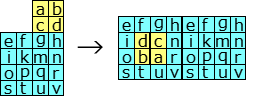
アニメーションタイルの場合、アニメーションの配置はそのまま引き継いでください。
●滝タイプ
2x1チップのアニメーション単位を縦横二つづつ並べます。
アニメーションの各コマを右方向に進むように再配置してください。
●壁タイプ
1チップをさらに四分割し、横に丸ごと二つ並べます。
その後、端(黄色)を図のように配置します。
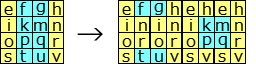
また、VX/VX Ace規格素材については
VectorGraphics用変換テンプレート を使用することでこの規格変換作業を自動化できます。
こうして生成した画像ファイルをFGSのプロジェクトフォルダ内の pic フォルダ以下にコピーします。
FGS側のマップチップデータベースで生成した画像ファイルを選択し、
「オートタイル用チップ」に設定します。
次に、元のタイプに応じて以下の設定をします。
●床タイプ
元がアニメーションの場合、アニメ枚数を3、往復にチェックします。
静止画の場合、アニメ枚数を1、往復をチェックしません。
表示時間は30に設定します。
●滝タイプ
アニメ枚数を3、往復をチェックしません。
表示時間は30に設定します。
●壁タイプ
アニメ枚数を1、往復をチェックしません。
表示時間は使用されません。
最後に、マップチップデータベースでチップの移動可否設定を行ってください。
この設定はイベントの障害/通過設定と同じです。
「上層用」にチェックを入れるとマップエディタのCUモードでUレイヤーに配置されるようになります。
●単体タイル素材(A5/B/C/D/E)
VX/VX Ace規格の単体タイルについては、そのままFGSで使用することができます。
マップチップデータベースに「通常チップ」として設定し、移動可否設定を行ってください。
この設定はイベントの障害/通過設定と同じです。
「上層用」にチェックを入れるとマップエディタのCUモードでUレイヤーに配置されるようになります。
(ウディタ規格素材は調査した素材数が少ないため、不備がありましたらご連絡ください。)
●歩行キャラクター素材(4方向)
FGSとは方向の並び順が異なります。
ウディタは「下、左、右、上」の順、FGSは「上、右、下、左」となりますので、
画像エディタで順番を並べ替え、透過されていない場合は透過を行ってください。
また、32x48のキャラ素材については
VectorGraphics用変換テンプレート を使用することでこの規格変換作業を自動化できます。
こうして生成した画像ファイルをFGSのプロジェクトフォルダ内の pic フォルダ以下にコピーします。
次に、キャラの寸法を確認します。
ここで入力する値はキャラの表示サイズです。
FGS側で画像を選択する時、「方向同期」「往復」にチェックを入れます。
T/TX規格ではない(つまり通常)場合は「単一」にもチェックを入れます。
「キャラ横幅」「キャラ縦幅」に先ほど確認した横幅と縦幅を入力します。
「アニメ枚数」は3または5、表示時間はお好み、補正Xと補正Yは素材に応じて設定します。
●主要値に対応するよくある補正値
| 寸法 | 補正X | 補正Y |
|---|
|
32x32 | 0 | 0 |
|
32x48 | 0 | -16 |
|
32x64 | 0 | -32 |
|
48x48 | -8 | -16 |
|
48x72 | -8 | -40 |
●オートタイル素材
FGSのデフォルトタイルサイズは32x32のため、ウディタ規格32x32(解像度640x480用)が変換できます。
ウディタとFGSではオートタイルの配置規則が異なるため、再配置が必要です。
ウディタ規格における各配置規則の変換規則は以下の通りです。
1チップをさらに四分割し、a〜d(赤色)を端に並べます。
その他のチップは対応する各所に図のように並べます。
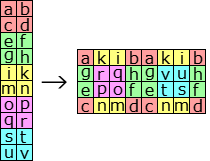
アニメーションタイルの場合、アニメーションの配置はそのまま引き継いでください。
また、 VectorGraphics用変換テンプレート を使用することでこの規格変換作業を自動化できます。
こうして生成した画像ファイルをFGSのプロジェクトフォルダ内の pic フォルダ以下にコピーします。
FGS側のマップチップデータベースで生成した画像ファイルを選択し、
「オートタイル用チップ」に設定します。
次に、以下の設定をします。
アニメ枚数を素材のアニメ枚数、往復にチェックしません。
表示時間はお好みで設定します。
最後に、マップチップデータベースでチップの移動可否設定を行ってください。
この設定はイベントの障害/通過設定と同じです。
「上層用」にチェックを入れるとマップエディタのCUモードでUレイヤーに配置されるようになります。
●単体タイル素材
FGSのデフォルトタイルサイズは32x32のため、ウディタ規格32x32(解像度640x480用)がそのままFGSで使用できます。
ただし画像の縦サイズは8192ピクセルが上限です。
それ以上のサイズの場合は横に並べるなど編集を行ってください。
マップチップデータベースに「通常チップ」として設定し、移動可否設定を行ってください。
この設定はイベントの障害/通過設定と同じです。
「上層用」にチェックを入れるとマップエディタのCUモードでUレイヤーに配置されるようになります。
[前へ] [目次へ] [次へ]
最終更新 2021/11/19